
Sollten Sie Daten aus einer anderen Tabelle in importieren müssen Google Sheets Sie können es auf verschiedene Arten tun. Hier erfahren Sie, wie Sie die Daten aus einem anderen Blatt in der Datei oder aus einer völlig anderen Tabelle abrufen möchten.
Daten aus einem anderen Blatt importieren
Bei dieser ersten Methode müssen Sie mehr als ein Blatt in einem Dokument haben. Sie können sehen, ob Ihr Dokument mehr als ein Blatt enthält, indem Sie unten auf der Seite nachsehen. Um ein weiteres hinzuzufügen, drücken Sie einfach das Pluszeichen (+), um ein neues zu erstellen.
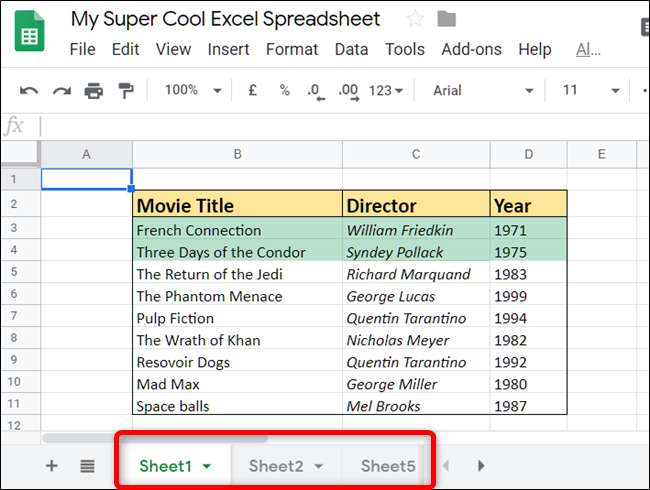
Starten Sie Ihren Browser und gehen Sie zu Google Sheets und öffnen Sie eine Tabelle. Klicken Sie auf die Zelle, in die Sie die Daten importieren möchten, und markieren Sie sie.
VERBUNDEN: Der Anfängerleitfaden für Google Sheets
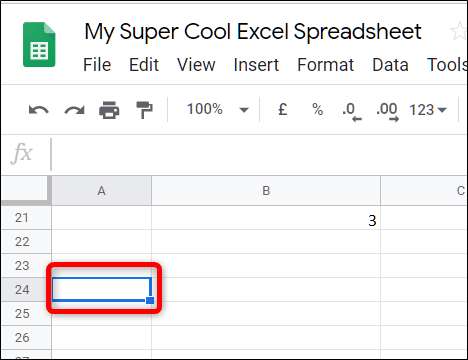
Als Nächstes müssen Sie eine Formel eingeben, die auf die Zelle aus dem anderen Blatt verweist. Wenn Ihre Blätter benannt sind, möchten Sie ihren Namen anstelle von <Blattname> und der Zelle, auf die Sie verweisen möchten, nach dem Ausrufezeichen setzen. Es sollte ungefähr so aussehen:
= <Shaitnum>!
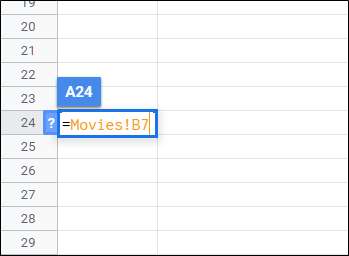
Drücken Sie die Eingabetaste und die Daten aus dem anderen Blatt werden in dieser Zelle angezeigt.
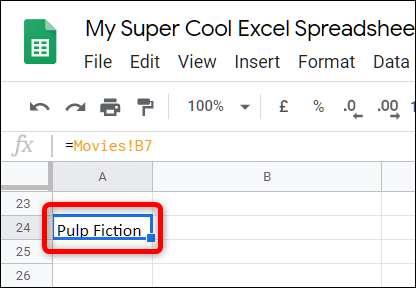
Daten aus einem anderen Dokument importieren
Zusätzlich zum Importieren von Daten aus einem Blatt in eine Tabelle können Sie auf Zellen aus einem völlig anderen Dokument verweisen. Die Formel ist gegenüber der vorherigen leicht modifiziert, funktioniert jedoch fast identisch.
VERBUNDEN: So importieren Sie ein Excel-Dokument in Google Sheets
Starten Sie das Dokument, aus dem Sie Daten importieren möchten, und notieren Sie den Bereich der zu referenzierenden Zellen. Für diesen Leitfaden möchten wir den Bereich A22: E27.
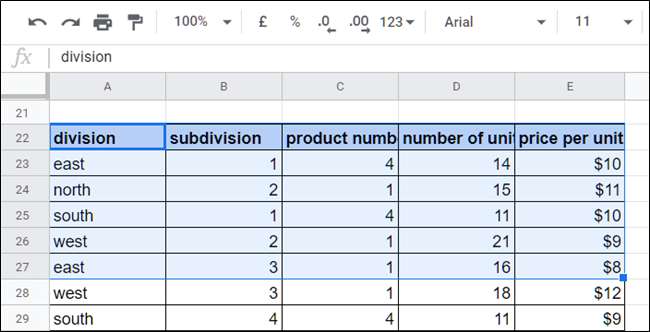
Kopieren Sie anschließend die vollständige URL der Tabelle in die Zwischenablage. Klicken Sie auf die Adressleiste und verwenden Sie dann die Tastaturkürzel Strg + C (Windows / Chrome OS) oder Cmd + C (macOS).
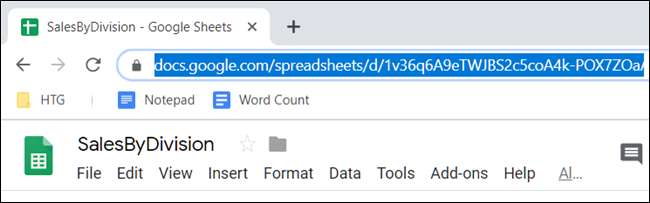
Gehen Sie jetzt zurück zum Google Sheets-Startseite und öffnen Sie die Tabelle, in die Sie die Daten importieren möchten.
Klicken Sie auf eine leere Zelle und geben Sie ein
= IMPORTRANGE ("<URL>", "<CellRange>")
Dabei ist <URL> der Link, den Sie kopiert haben, und <CellRange> die Zellen, die Sie importieren möchten und die Sie notiert haben. Fügen Sie die URL zwischen die Anführungszeichen ein, indem Sie Strg + V (Windows / Chrome OS) oder Cmd + V (macOS) drücken, geben Sie den Bereich ein und drücken Sie die Eingabetaste. Es sollte so aussehen:
= IMPORTRANGE ("http://docs.google.com/spreadsheets/d/URL/to/spreadsheet/edit", "A22: E27")
Hinweis: Wenn das andere Dokument mehr als ein Blatt enthält, müssen Sie angeben, auf welches Blatt Sie verweisen möchten. Wenn Sie beispielsweise aus Sheet2 importieren, geben Sie stattdessen "Sheet2! A22: E27" ein.
Drücken Sie die Eingabetaste und Sie sollten den Fehler "#REF!" Sehen. Dies ist normal. Google Sheets benötigt lediglich den Zugriff auf das andere Blatt. Wählen Sie die Zelle mit dem Fehler aus und klicken Sie dann auf "Zugriff zulassen".
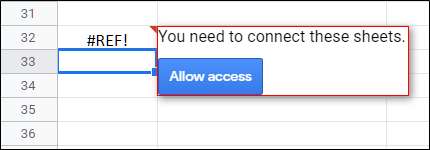
Das Laden sollte einige Sekunden dauern, aber wenn es fertig ist, importiert der Datenbereich alles direkt in Ihre Tabelle.
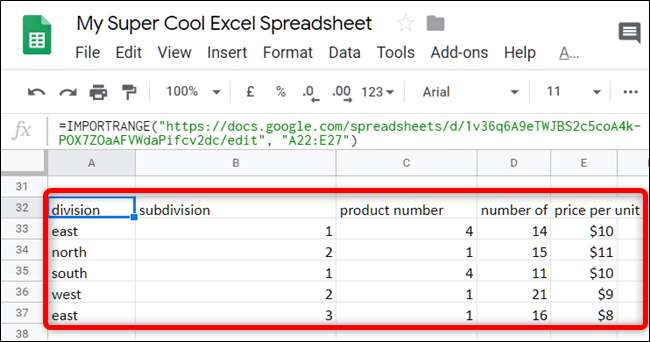
Obwohl die Formatierung von Zellen (z. B. Farben) beim Importieren aus anderen Blättern nicht den Daten folgt, sind dies die besten Möglichkeiten, um auf externe Zellen in Google Sheets zu verweisen.







